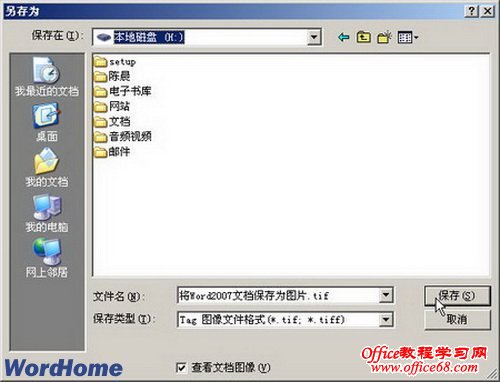|
在Word2007中可以借助默认安装的Office 2007虚拟打印机(Microsoft Office Document Image Writer)将Word2007文档保存为TIFF或MDI格式的图片。TIFF(Tagged Image File Format,标记图像文件格式)是比较通用的图片格式,能被绝大多数图片处理软件支持,而MDI格式是Microsoft Office Document Image Writer专用的图片格式,能够支持MDI格式的图片处理软件则很少。 下面以将Word2007文档保存为TIFF格式图片为例。 操作步骤
注意事项如果打印机名称列表中没有Microsoft Office Document Image Writer选项,则需要使用Office 2007安装盘安装Office的图片处理工具Microsoft Office Document Imaging。 |
 打开Word2007文档窗口,依次单击“Office按钮”→“打印”按钮。
打开Word2007文档窗口,依次单击“Office按钮”→“打印”按钮。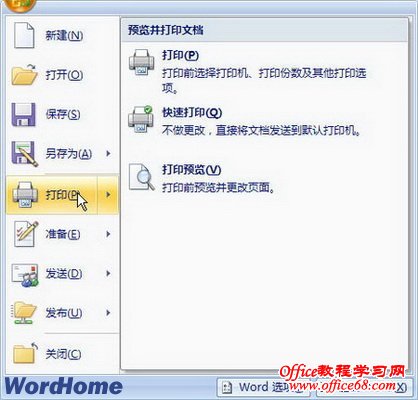
 打开“打印”对话框,在打印机“名称”列表框中选中Microsoft Office Document Image Writer选项,并单击“属性”按钮。
打开“打印”对话框,在打印机“名称”列表框中选中Microsoft Office Document Image Writer选项,并单击“属性”按钮。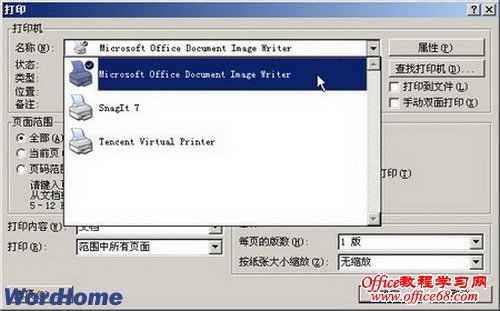
 在打开的“Microsoft Office Document Image Writer属性”对话框中,选中“TIFF-黑白传真”单选框,并单击“确定”按钮。
在打开的“Microsoft Office Document Image Writer属性”对话框中,选中“TIFF-黑白传真”单选框,并单击“确定”按钮。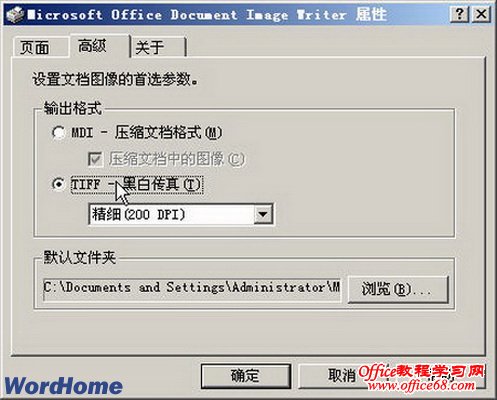
 返回到Word2007“打印”对话框,单击“确定”按钮。在打开的“另存为”对话框中选择保存位置,并输入文件名。最后单击“保存”按钮。
返回到Word2007“打印”对话框,单击“确定”按钮。在打开的“另存为”对话框中选择保存位置,并输入文件名。最后单击“保存”按钮。